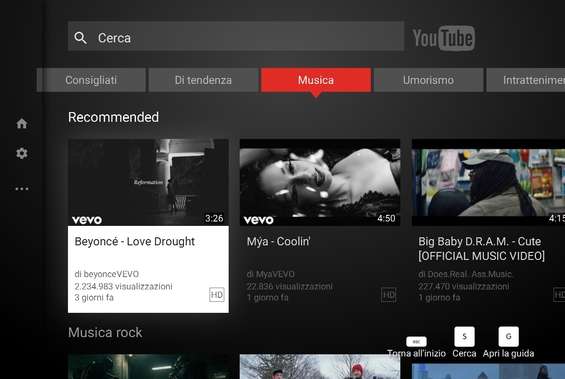Perché appesantire il browser con decine di addon dedicate a YouTube quando spesso basta sapere dove cliccare per addomesticare il sito di streaming video più famoso al mondo o tararlo sulle proprie esigenze? Ecco alcuni consigli pratici che non tutti conoscono.
1. Proteggiamo la nostra privacy
Quando usiamo YouTube loggandoci con il nostro account Google, ogni ricerca viene memorizzata nella cronologia. Se vogliamo evitare che ciò avvenga, dobbiamo accedere alle impostazioni della Privacy di YouTube, da cui è possibile decidere anche se mantenere private altre informazioni, come l’aggiunta di un video ai preferiti, le iscrizioni ai canali e i Mi piace ai video. Per farlo clicchiamo sull’icona del nostro account in alto a destra e, in Impostazioni Account facciamo clic su Privacy . Mettiamo un segno di spunta sulle voci che vogliamo mantenere private e premiamo Salva . Per cancellare la cronologia andiamo invece sull’home page di YouTube, a sinistra clicchiamo su Cronologia e premiamo il pulsante Cancella tutta la cronologia visualizzazioni . Se vogliamo soltanto sospenderla clicchiamo invece su Sospendi la cronologia visualizzazioni .
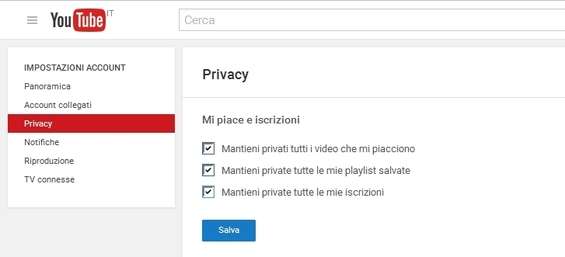
2. Sottotitoli in italiano
Stiamo guardando un tutorial su YouTube ma non riusciamo a seguirlo perché è in una lingua diversa dalla nostra? Niente paura, per alcuni video sono disponibili i sottotitoli in italiano. Per attivarli basta premere l’apposito pulsante che compare sul filmato. Nel caso in cui fossero disponibili solo quelli in lingua inglese, possiamo farli tradurre automaticamente in italiano cliccando sul tasto delle impostazioni, quindi su Sottititoli e infine su Traduzione automatica . Selezioniamo quindi Italiano e il gioco è fatto!
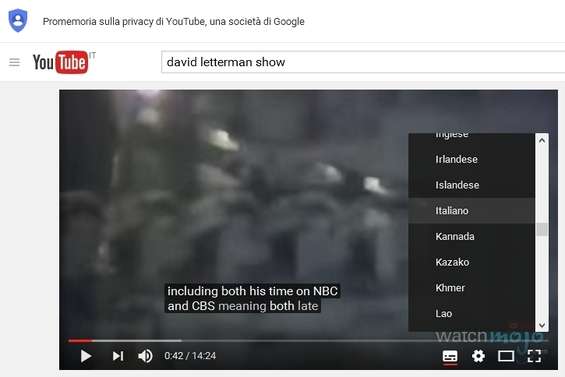
3. Stop alla riproduzione automatica
Quando viene riprodotto un video, YouTube ne esegue un altro dello stesso tipo in modo automatico. Si tratta di una modalità utile nel caso di filmati musicali, soprattutto se fanno parte di playlist già belle e pronte. In altri casi, invece, può risultare fastidiosa. Per disattivare questa modalità di riproduzione non dobbiamo fare altro che cliccare sull’interruttore Riproduzione automatica che troviamo in alto nella colonna a destra.
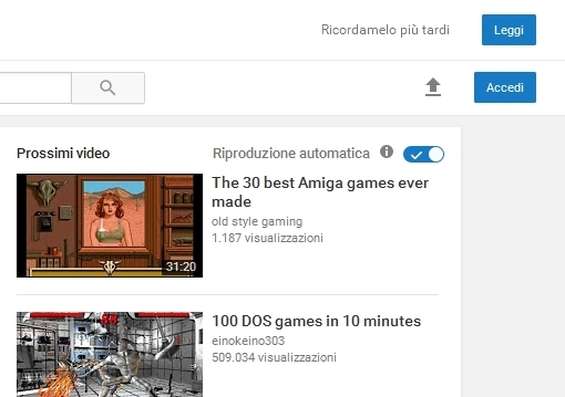
4. Condivisioni parziali
I video di YouTube possono essere condivisi su Facebook e sugli altri social network anche a partire da un particolare istante, ovvero individuando la scena più importante del filmato stesso. Per farlo, andiamo nella pagina YouTube del video e premiamo Condividi . Nella sezione Condividi poco più in basso selezioniamo la voce Inizia a e nel box accanto digitiamo l’ora, il minuto e il secondo da cui il filmato deve cominciare ad essere riprodotto (per individuare con maggiore precisione il punto di inizio possiamo anche mettere in pausa il filmato e far scorrere il cursore fino a trovare la scena di nostro interesse).
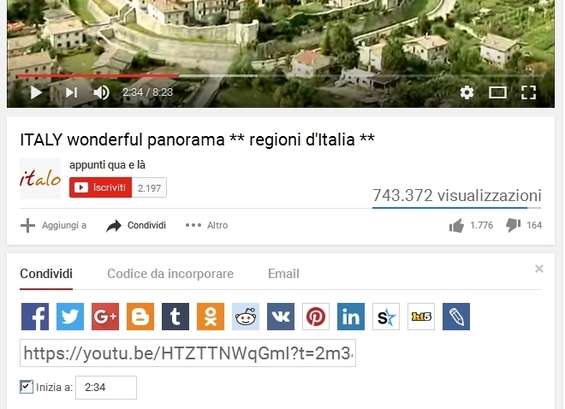
5. Più veloce o più lento?
Proprio come avviene con il lettore DVD da tavolo anche su YouTube è possibile accelerare o rallentare la riproduzione di un filmato. Per modificare la velocità di riproduzione facciamo clic sulla rotella a forma di ingranaggio presente nel video e poi sulla voce Velocità . Clicchiamo su un valore maggiore di 1 per velocizzare il video, mentre optiamo per un valore inferiore a 1 per rallentarlo.
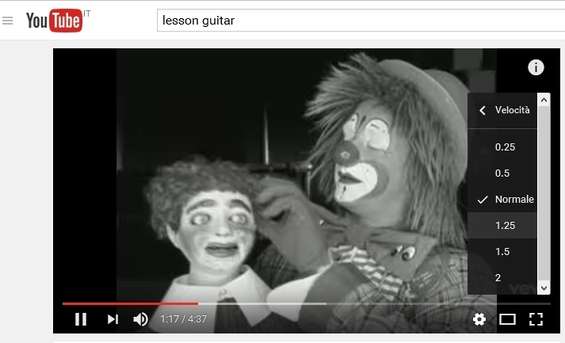
6. Un editor tuttofare
YouTube ci mette a disposizione uno strumento molto efficiente e completo per personalizzare e modificare i video che abbiamo caricato online. Grazie a YouTube Editor è infatti possibile eseguire non solo un montaggio ma, creare video a partire da foto, inserire colonne sonore e applicare effetti speciali. Per accedere a questo strumento raggiungiamo l’apposita pagina Web ed eseguiamo il login con le nostre credenziali di Google.
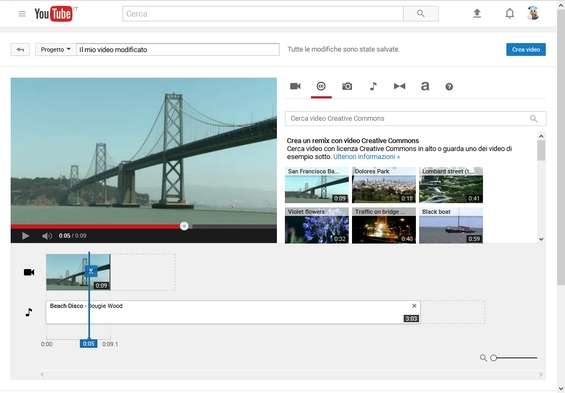
7. Tante sorprese nel Tubo
Anche in YouTube sono presenti simpatici Easter Eggs che consistono in mini giochi o effetti speciali. Per attivarli basta eseguire delle ricerche con alcune particolari parole chiave. Se ad esempio nella barra di ricerca digitiamo Use the Force, Luke vedremo l’interfaccia deformarsi. Utilizzando invece la stringa Do the Harlem Shake vedremo il sito di YouTube muoversi a tempo di danza. Se infine eseguiamo una ricerca con doge meme , i font del sito cambieranno in Comic Sans e saranno colorati.
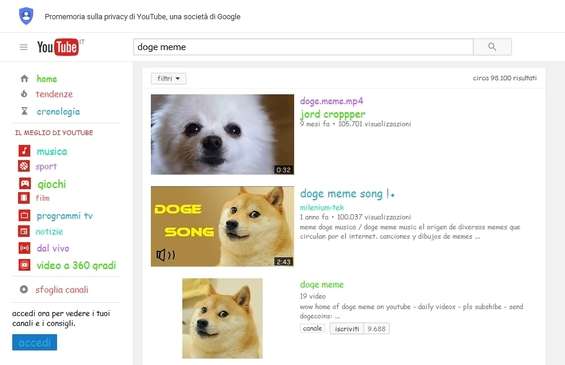
8. Fai tutto con la tastiera
Utilizzando la tastiera possiamo gestire la riproduzione dei video in streaming. Ciò risulta molto comodo quando vogliamo comandare il computer a distanza servendoci di una tastiera wireless. I tasti principali sono: barra spaziatrice oppure K (mette in pausa/riprende l’esecuzione del video), J o L (video indietro o avanti di 10 secondi), M (audio muto), freccia sinistra o destra (video indietro o avanti di 5 secondi), freccia su o giù (alza o abbassa il volume), F (video a tutto schermo), numeri da 1 a 9 (passa da un punto all’altro del video), Shift+N (passa al video successivo). Esiste inoltre una versione di YouTube da usare a tutto schermo sulla TV utilizzando solo la tastiera.